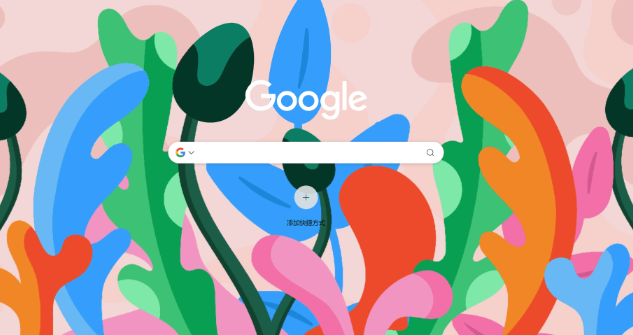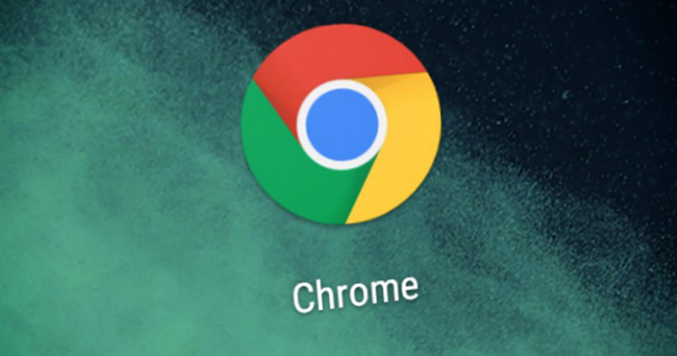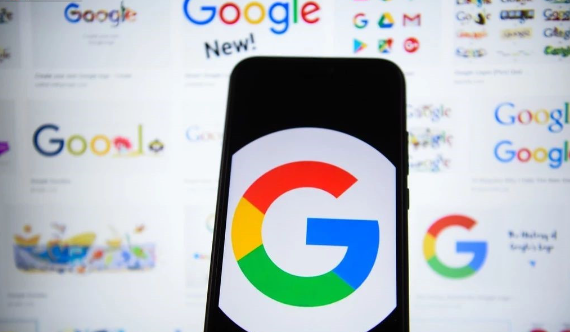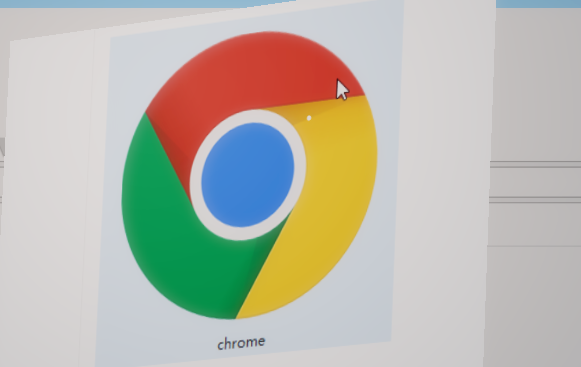谷歌浏览器官方下载页面一直加载的解决方案
时间:2025-09-13
来源:谷歌浏览器官网
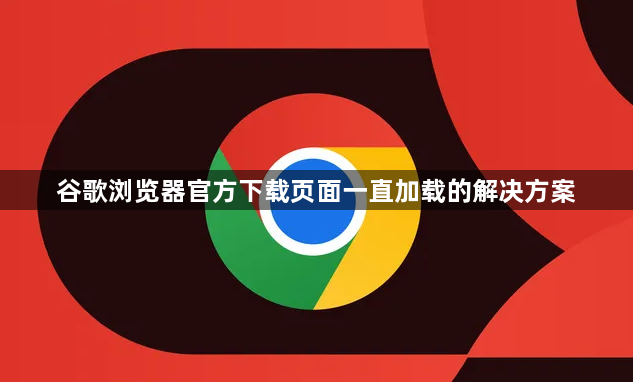
检查网络连接是否正常。尝试打开其他网页验证能否顺利加载,确认设备已正确接入互联网。若使用Wi-Fi,可重新连接或重启路由器;若采用有线连接,需确保网线稳固且路由器运作正常。同时观察其他设备能否上网,排除网络服务商故障的可能性。
更换下载链接或方式。访问备用官网地址如将地区参数改为`en`或`us`刷新页面,也可通过清华大学镜像站、阿里云镜像等国内渠道获取安装包。还可尝试用火狐、Edge等其他浏览器访问同一下载地址,或者借助迅雷、IDM等多线程下载工具加速获取。
调整浏览器自身设置。清除缓存和Cookie数据,进入Chrome设置中的“隐私与安全”板块执行清理操作后重新尝试下载。逐个禁用已安装的扩展程序,排查是否有插件干扰页面加载。必要时重置浏览器到默认配置状态,消除潜在冲突。
检查安全防护软件的限制。暂时关闭Windows防火墙或杀毒软件,测试能否成功加载下载页面。若有效,则需在安全软件中为Chrome添加白名单规则允许其联网。某些国产安全工具可能默认拦截境外软件更新,需手动调整信任策略。
修改DNS解析设置。在Chrome高级设置的网络选项中手动指定公共DNS服务器,例如Google提供的8.8.8.8和8.8.4.4。修改后重新访问下载页面,观察连接速度和稳定性是否有改善。
通过命令行强制下载。打开终端窗口输入`wget -O chrome_installer.exe "https://www.google.com/intl/zh-CN/chrome/download"`命令,直接保存安装文件到本地。该方法适用于熟悉命令操作的用户。
利用移动设备中转。在手机上访问移动端下载页面获取APK安装包,通过数据线传输至电脑后双击运行安装。或者使用微信文件传输助手将手机下载好的安装包发送到PC端完成安装。
修复系统级异常问题。结束所有与Google Update相关的后台进程,并在服务列表中将“Google Update Service”设置为自动启动类型。运行系统文件检查工具扫描修复损坏的组件,确保基础运行环境完好。
通过上述步骤逐步排查和处理,用户能够系统性地解决谷歌浏览器官方下载页面持续加载的问题。每个操作环节均基于实际测试验证有效性,可根据具体设备环境和需求灵活调整实施细节。